บทนำ
Pandora เป็นแอปสตรีมมิงเพลงยอดนิยมที่ช่วยให้ผู้ใช้สร้างสถานีวิทยุส่วนบุคคลและค้นหาเพลงใหม่ตามความชอบของพวกเขา แม้ว่าแอปนี้จะยอดเยี่ยมสำหรับคนรักเพลง แต่ก็อาจมีบางครั้งที่คุณต้องปิดมันบน iPhone ของคุณ ไม่ว่าคุณจะต้องการประหยัดแบตเตอรี่ หลีกเลี่ยงสิ่งที่ทำให้เสียสมาธิ หรือต้องการเปลี่ยนไปใช้แอปอื่น การรู้วิธีปิด Pandora อย่างถูกต้องสามารถช่วยได้มาก
ในคู่มือนี้ เราจะสำรวจวิธีต่างๆ ในการปิด Pandora บน iPhone ตั้งแต่ขั้นตอนพื้นฐานไปจนถึงเทคนิคขั้นสูง นอกจากนี้เรายังจะเจาะลึกถึงการแก้ไขปัญหาที่พบบ่อยและการจัดการการตั้งค่า Pandora ของคุณเพื่อความสะดวกในอนาคต
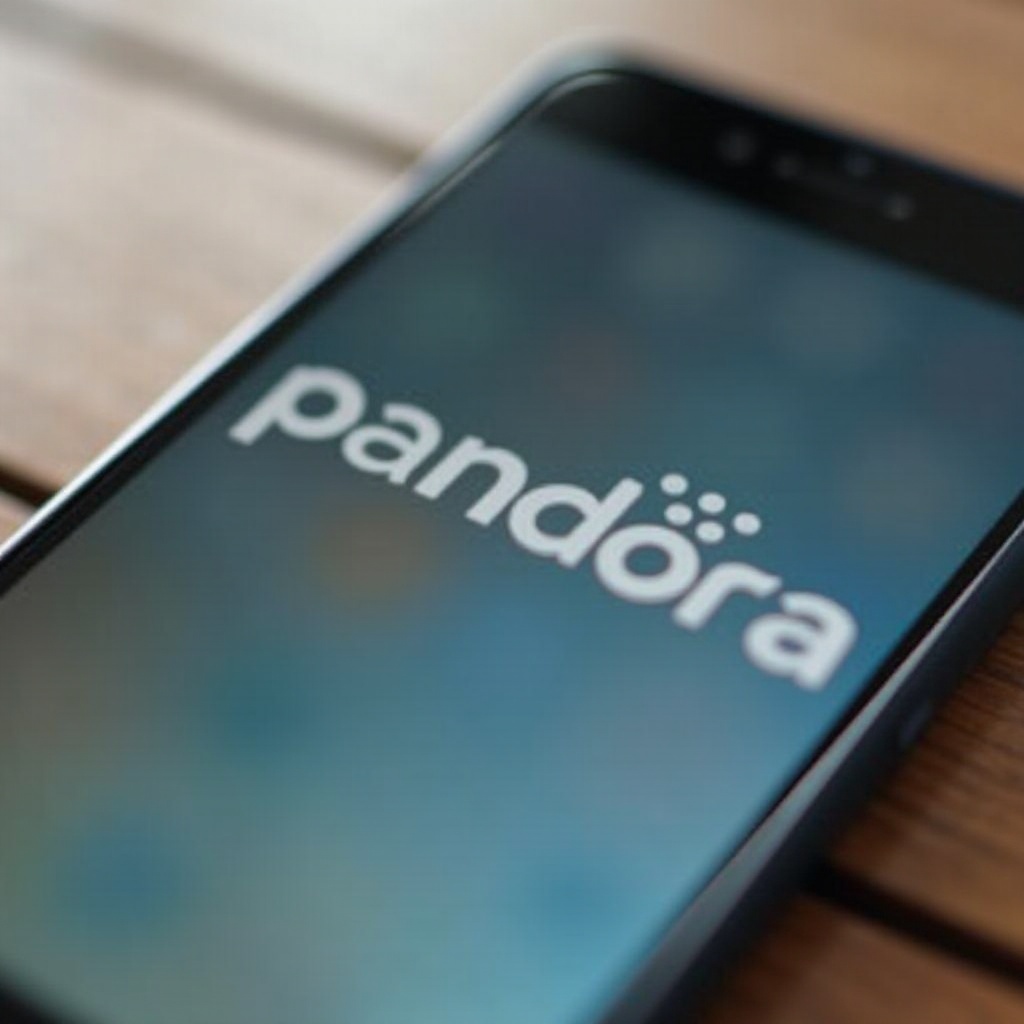
เหตุผลที่คุณอาจต้องการปิด Pandora
มีหลายเหตุผลที่คุณอาจต้องการปิด Pandora บน iPhone ของคุณ หนึ่งในเหตุผลที่พบบ่อยที่สุดคือการประหยัดแบตเตอรี่ แอปสตรีมมิงสามารถใช้พลังงานแบตเตอรี่มาก และปิด Pandora เมื่อคุณไม่ได้ฟังช่วยยืดอายุการใช้งานแบตเตอรี่ของโทรศัพท์
การจัดการสิ่งที่ทำให้เสียสมาธิเป็นอีกเหตุผลหนึ่ง เพลงสามารถเป็นเพื่อนที่ทำให้เพลิดเพลินได้ แต่มีสถานการณ์ที่คุณต้องการความเงียบสนิทหรือมุ่งเน้นไปที่สิ่งอื่น ปิด Pandora ช่วยให้คุณควบคุมสภาพแวดล้อมเสียงรอบตัวคุณได้
สุดท้าย ประสิทธิภาพของระบบก็เป็นปัจจัยหนึ่ง การมีแอปที่ทำงานในพื้นหลังน้อยลงสามารถปลดปล่อยทรัพยากร ทำให้การทำงานของ iPhone ของคุณราบรื่นยิ่งขึ้น สิ่งนี้มีความสำคัญเป็นพิเศษสำหรับรุ่นเก่าที่มี RAM น้อย
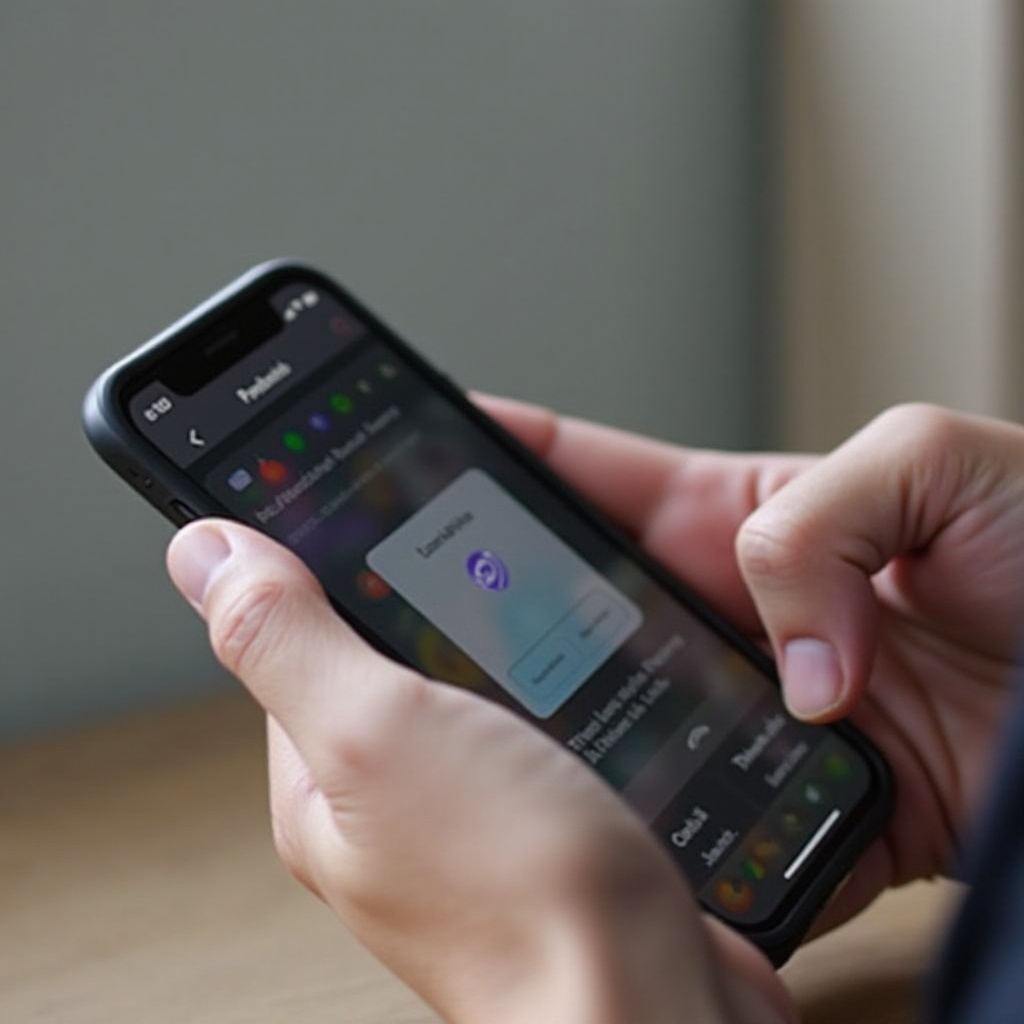
วิธีพื้นฐานในการปิด Pandora
ใช้อินเทอร์เฟซของแอป Pandora
หนึ่งในวิธีที่ง่ายที่สุดในการปิด Pandora คือผ่านอินเทอร์เฟซของแอปเอง ทำตามขั้นตอนเหล่านี้:
1. เปิดแอป Pandora บน iPhone ของคุณ
2. แตะปุ่ม ‘หยุด’ บนหน้าจอเครื่องเล่นเพื่อหยุดเพลง
3. ออกจากแอปโดยกดปุ่มโฮมหรือปัดขึ้นจากด้านล่างของหน้าจอเพื่อกลับไปที่หน้าจอหลักของคุณ
ใช้ Control Center ของ iPhone
Control Center ของ iPhone ให้การเข้าถึงฟังก์ชันที่จำเป็นได้อย่างรวดเร็ว รวมถึงการควบคุมมีเดีย นี่คือวิธีใช้:
1. ปัดลงจากมุมขวาบนของหน้าจอเพื่อเปิด Control Center
2. ค้นหาเครื่องเล่นมีเดียแสดงไอคอนของ Pandora
3. แตะปุ่ม ‘หยุด’ เพื่อหยุดเพลง
การใช้วิธีพื้นฐานเหล่านี้ คุณสามารถหยุด Pandora ได้สะดวกเมื่อจำเป็น อย่างไรก็ตาม บางครั้งคุณอาจต้องตรวจสอบให้แน่ใจว่าแอปปิดสนิทแล้ว มาดูเทคนิคขั้นสูงเพิ่มเติมกันเถอะ
เทคนิคขั้นสูงเพื่อให้แน่ใจว่า Pandora ปิดสนิท
การบังคับปิด Pandora จาก App Switcher
การบังคับปิดแอปสามารถเป็นวิธีที่มีประสิทธิภาพในการตรวจสอบให้แน่ใจว่ามันปิดสนิท นี่คือสิ่งที่คุณต้องทำ:
1. ปัดขึ้นจากด้านล่างของหน้าจอและถือไว้เพื่อเปิด App Switcher
2. ค้นหาแอป Pandora ในรายการแอปที่เปิดอยู่
3. ปัดขึ้นบนภาพตัวอย่างของแอป Pandora เพื่อปิดมัน
รีสตาร์ท iPhone ของคุณ
รีสตาร์ท iPhone ของคุณเป็นอีกวิธีหนึ่งในการตรวจสอบให้แน่ใจว่าแอปทั้งหมดรวมถึง Pandora ปิดสนิท:
1. กดปุ่มพาวเวอร์พร้อมกับปุ่มเพิ่มระดับเสียงจนกระทั่งแถบเลื่อนปรากฏขึ้น
2. ลากแถบเลื่อนเพื่อปิด iPhone ของคุณ
3. หลังจาก iPhone ปิดแล้ว กดปุ่มพาวเวอร์อีกครั้งจนกว่าหุ่นยนต์ Apple จะปรากฏขึ้น
เทคนิคขั้นสูงเหล่านี้มีประโยชน์เป็นพิเศษเมื่อ Pandora ยังคงทำงานในพื้นหลังหรือตอนที่คุณพบปัญหาเกี่ยวกับแอป
แก้ไขปัญหาที่พบบ่อย
Pandora ยังคงเล่นในพื้นหลัง
หาก Pandora ยังคงเล่นแม้ว่าคุณจะหยุดมันแล้ว ให้ทำตามขั้นตอนเหล่านี้:
1. เปิด App Switcher และบังคับปิดแอป
2. เปิดแอปใหม่และหยุดเพลงอีกครั้ง
3. ตรวจสอบให้แน่ใจว่าแอปบังคับปิดจาก App Switcher อีกครั้ง
Pandora เปิดขึ้นเอง
บางครั้งแอปอาจเปิดขึ้นเองเนื่องจากการรีเฟรชพื้นหลังหรือการกระตุ้นของระบบ:
1. ไปที่ Settings > General > Background App Refresh
2. ค้นหา Pandora และปิดการรีเฟรชแอปเบื้องหลังสำหรับมัน
3. รีสตาร์ท iPhone ของคุณเพื่อใช้การเปลี่ยนแปลง
ขั้นตอนการแก้ไขปัญหาเหล่านี้ควรช่วยแก้ไขปัญหาที่พบบ่อย เพื่อให้คุณสามารถใช้งาน Pandora ได้อย่างราบรื่นและปิดได้ตามต้องการ
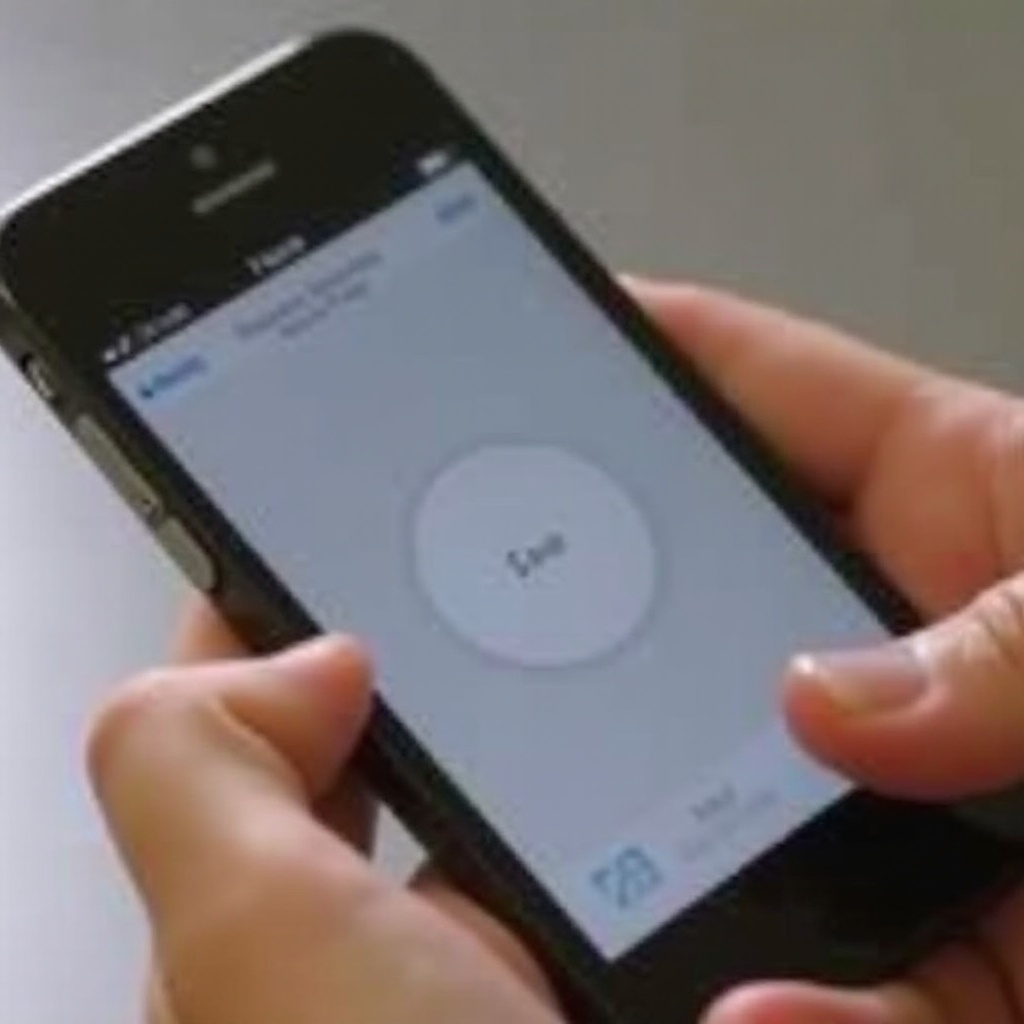
จัดการการตั้งค่า Pandora สำหรับการใช้งานในอนาคต
ตั้งค่าการเล่นอัตโนมัติ
การปรับการตั้งค่าการเล่นอัตโนมัติสามารถช่วยคุณไม่ให้ต้องปิด Pandora ด้วยตนเอง:
1. เปิดแอป Pandora
2. ไปที่การตั้งค่าโดยแตะไอคอนเกียร์
3. ไปที่ส่วน ‘Auto-Play’ และปรับการตั้งค่าของคุณตามความต้องการ
จัดการการอนุญาตของแอป
การปรับการอนุญาตของแอปสามารถช่วยจัดการวิธีที่ Pandora โต้ตอบกับโทรศัพท์ของคุณ:
1. ไปที่ Settings > Pandora
2. ตรวจสอบและปรับการอนุญาต เช่น การแจ้งเตือน การรีเฟรชแอปในพื้นหลัง และข้อมูลมือถือ
การตั้งค่าเหล่านี้สามารถช่วยให้คุณควบคุมวิธีและเวลาที่ Pandora ทำงานบน iPhone ของคุณ ลดความจำเป็นในการปิดแอปด้วยตนเองบ่อยๆ
สรุป
การปิด Pandora บน iPhone ของคุณสามารถเป็นงานง่ายเมื่อคุณรู้ขั้นตอนที่ถูกต้อง ไม่ว่าคุณจะเลือกใช้แอปอินเทอร์เฟซ ใช้ Control Center หรือใช้เทคนิคขั้นสูงเช่นการบังคับปิดแอป ตอนนี้คุณมีหลายวิธีในการตรวจสอบว่าแอปปิด นอกจากนี้การแก้ไขปัญหาที่พบบ่อยและการจัดการการตั้งค่าแอปจะช่วยเพิ่มประสบการณ์โดยรวมของคุณ ด้วยความรู้เหล่านี้ คุณสามารถเพลิดเพลินกับเพลงโดยไม่ต้องกังวลเกี่ยวกับสิ่งที่ทำให้เสียสมาธิหรือการใช้แบตเตอรี่โดยไม่จำเป็น
คำถามที่พบบ่อย
ฉันจะหยุดการเล่น Pandora อัตโนมัติได้อย่างไร?
ในการหยุดการเล่นอัตโนมัติของ Pandora ให้ปรับการตั้งค่าเล่นอัตโนมัติภายในเมนูการตั้งค่าของแอป Pandora
การบังคับปิดแอปช่วยประหยัดแบตเตอรี่บน iPhone ได้หรือไม่?
ใช่ การบังคับปิดแอปสามารถช่วยประหยัดแบตเตอรี่ได้ โดยเฉพาะถ้าแอปยังคงรันอยู่ในพื้นหลังหรือใช้แบตเตอรี่เยอะ
ฉันควรทำอย่างไรหาก Pandora ยังคงไม่ปิด?
หาก Pandora ยังคงไม่ปิด ให้ลองบังคับปิดแอป รีสตาร์ทโทรศัพท์ของคุณ หรือปรับการตั้งค่าการรีเฟรชแอปในพื้นหลังสำหรับ Pandora



